QQ如何做到不允许使用QQ秀聊天随动表情?
时间:2024-10-21 01:55:17 来源:互联网 阅读:
在电脑上,我们在使用QQ的时候,想要不允许使用QQ秀聊天随动表情,该怎么做呢?接下来,小编就和大家分享具体做法。
1、打开我们电脑上的QQ,登录我们的账号。
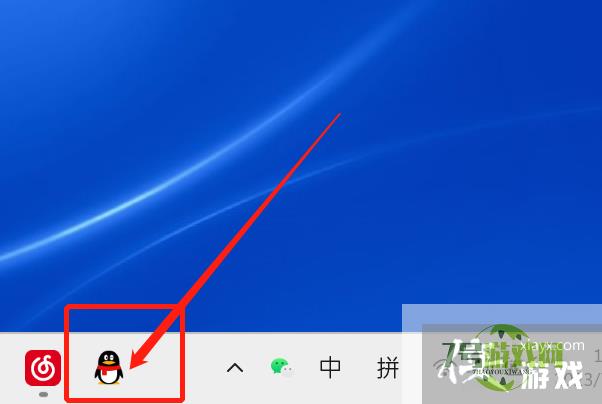
2、点击左下角【三】图标,如图。
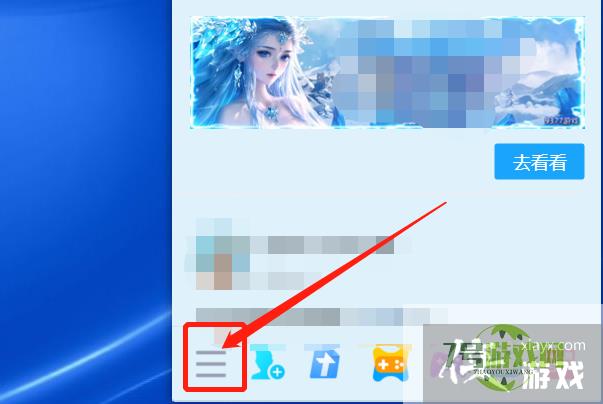
3、点击【设置】,如图。
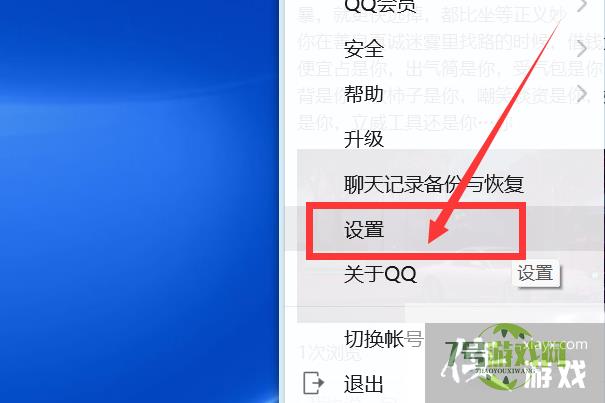
4、点击【基本设置】,如图。
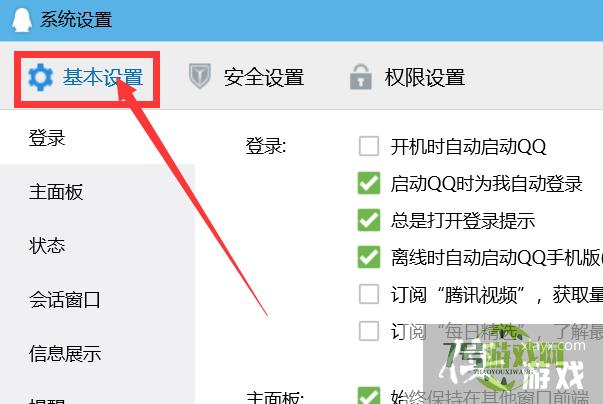
5、点击【会话窗口】,如图。
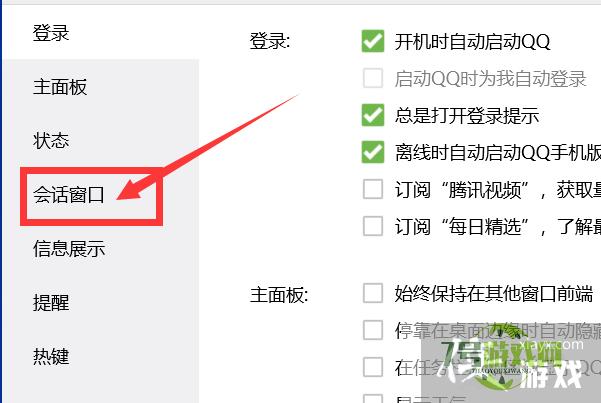
6、点击【允许使用QQ秀聊天随动表情】,如图这样,框框是灰色的,则表示该功能关闭啦~
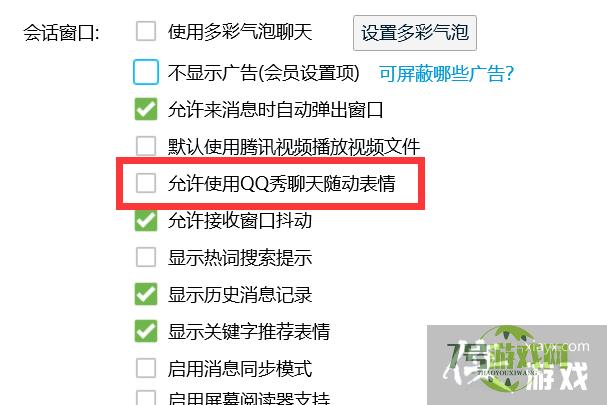
最新更新
更多软件教程
更多-
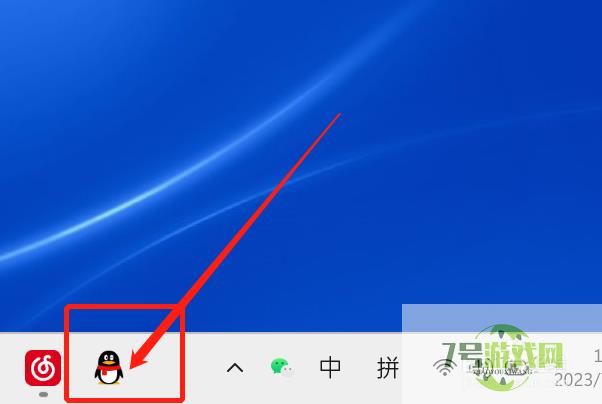
- QQ如何做到不允许使用QQ秀聊天随动表情?
-
互联网
10-21
-
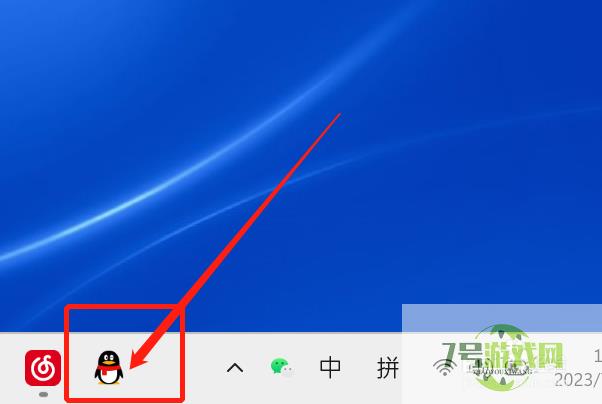
- 如何知道会员可屏蔽哪些广告?
-
互联网
10-21
-
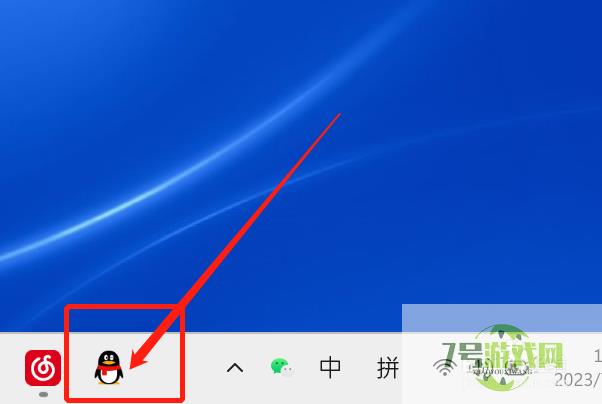
- QQ窗口抖动怎么开启?
-
互联网
10-21
-
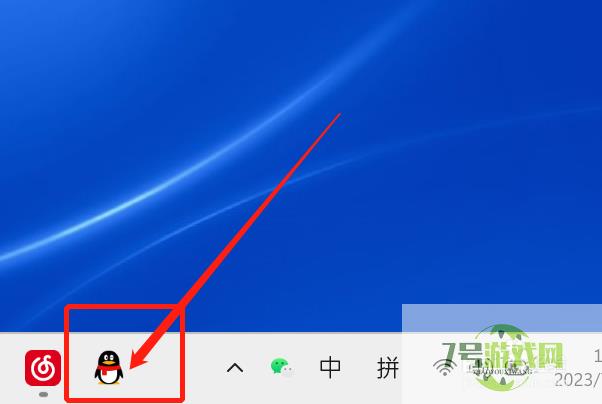
- 如何关闭QQ来消息时自动弹出窗口功能?
-
互联网
10-21
-
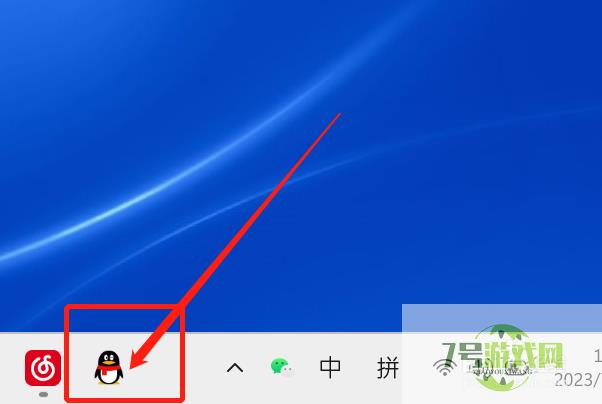
- 怎样不显示QQ热词搜索提示?
-
互联网
10-21
-
如有侵犯您的权益,请发邮件给3239592717@qq.com











